XY-Chart-Eigenschaften
paHier können alle dem XY Chart zugeordneten Einstellungen vorgenommen werden.
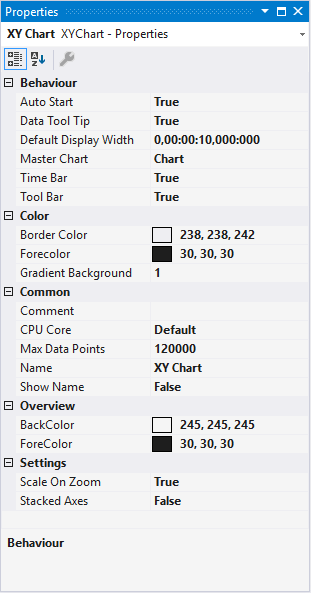
Behaviour
Auto Start | Ist diese Option aktiviert, startet das Chart die Live-Darstellung, wenn eine neue Aufnahme begonnen wird. |
Data Tool Tip | Ist diese Option aktiviert, wird bei einem Klick auf einen Datenpunkt ein Tool-Tipp mit den exakten Werten des Datenpunktes auf X- und Y-Achse angezeigt sowie der Zeitstempel und der Name des entsprechenden Kanals. |
Default Display Width | Diese Zeit gibt die Anzeigedauer des Signals bzw. die Länge des Signals im XY-Chart wieder. Dieser Wert wird z. B. eingestellt, wenn der Rescale-Button in der Chart-Toolbar gewählt wird. |
Master Chart | In der hier verfügbaren Drop-down-Liste kann ein Chart, welches ebenfalls zur aktuellen Konfiguration gehört, als sogenanntes Master-Chart ausgewählt werden. Alle Aktionen die im Master-Chart ausgeführt werden, werden automatisch auch in diesem Chart ausgeführt. Es kann noch eigenständig pausiert werden, wodurch dann ein XY-Zoom und ein XY-Panning zur Verfügung steht. |

Time Bar | Legt fest, ob die Time Bar im Chart angezeigt wird. |
Tool Bar | Legt fest, ob die Tool Bar im Chart angezeigt wird. |
Color
Die Hintergrund- und Rahmenfarbe können mittels der Farb-Dialoge eingestellt werden.
Common
Comment | Hier kann ein freier Kommentar hinterlegt werden. |
CPU Core | Hier kann für jedes Chart individuell eingestellt werden, welcher Kern der CPU für die aktuelle Chart-Darstellung genutzt werden soll. Es können bei Bedarf auch mehrere Kerne der CPU für ein Chart angegeben werden. Die Zeichen-Performance kann sich dadurch verbessern. |
Max Data Points | Legt fest, wie viele Datenpunkte maximal gleichzeitig angezeigt werden. Der Default-Wert liegt bei 120000. Das hat zur Folge, dass bei einer Abtastrate von 1 ms (TaskSampleTime) die aufgenommenen Werte von maximal 2 Minuten der Aufnahmedauer gleichzeitig wiedergegeben werden können. |
Show Name | Legt fest, ob der Name des Charts in der Grafik angezeigt wird. |
Settings
Scale on Zoom | Ist diese Option gewählt, weist das Chart alle Achsen (X und Y) an, nach einer Zoom- oder Panningaktion eine Autoskalierung durchzuführen. Dadurch kann der gewählte Bereich aufgeweitet werden. |
Stacked Axes | Mit dieser Einstellung kann gewählt werden, ob die Achsen eines Charts nebeneinander oder übereinander liegen sollen. Liegen sie nebeneinander, werden die Werte der angefügten Kanäle innerhalb der gleichen Fläche dargestellt. Liegen sie übereinander, werden die Kanäle in jeweils eigenen Darstellungsbereich gezeichnet. |
Zum Ändern von Einstellungen mehrerer Charts gleichzeitig beachten Sie das Kapitel Mehrfachselektierung.
Mit der Toolbar wird die Anzeige des Charts bedient. Die Übersicht zeigt alle Buttons und deren Erklärung (von links):

Play | Startet den Live-Darstellungsmodus. Die aktuell auflaufenden Daten werden angezeigt. |
Pause | Die Darstellung wechselt in den Pause-Modus. In den bereits aufgenommenen Daten kann nun navigiert werden, ohne die Aufnahme zu stoppen. |
Display-Width | Hier wird die aktuelle Displayweite angezeigt. Sie kann im Format hh:mm:ss,fff editiert werden. Alternativ kann die Displayweite verändert werden, indem in einem selektierten Chartfenster das Mausrad gedreht wird. Der veränderte Wert wird automatisch übernommen. |
Scroll Tasten | Die äußeren Scroll-Tasten bewegen die aktuelle Anzeige in Schritten, die der Display-Width entsprechen. Die inneren Scroll-Tasten bewegen die Anzeige nur um ein Zehntel der Display-Width und können gedrückt gehalten werden, um den Datensatz zu sichten. |
Position | Hier wird die Position angezeigt. Sie kann im Format hh:mm:ss,fff editiert werden. Die Doppelpunkte dienen als Trennzeichen. Wenn nicht alle Einheiten editiert werden, wird das Format, bei Sekunden beginnend, aufsteigend sortiert. |
Panning Free | Im freien Panning-Mode kann durch Klicken und Ziehen mit der Maus die aktuelle Anzeige auf der X- und Y-Achse verschoben werden. |
Zoom Free | Durch Aufspannen eines Rechtecks auf der Zeichenfläche kann in die aktuelle Anzeige hineingezoomt werden. |
Zoom to Default | Führt ein Autoscale auf allen Achsen aus. Die X-Achse(n) werden auf die Default-Displaytime gesetzt. |
Zoom Out Max | Skaliert die X- und Y-Achse so, dass alle aktuellen Werte in der Aufnahme in der Anzeige erscheinen. Bis zur maximalen Anzahl von darstellbaren Datenpunkten. Die maximale Anzahl beträgt 60.000 Datenpunkte. |
Chart Snipping Tool | Mit dem Tool können Screenshots eines Charts bearbeitet und versendet werden, siehe Chart Snipping Tool. |
Durch Drehen am Mausrad kann ebenfalls ein Zoom auf die aktuelle Anzeige durchgeführt werden. Die Cursorpositon gibt dabei das Zentrum vor.
Die aktuellen Aufnahmezeiten werden in der Chart Toolbar angezeigt:
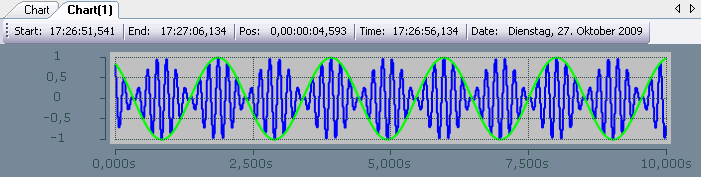
Start-Time | Gemeinsamer Anfangspunkt der Aufnahmen aller angeschlossenen Kanäle. Die Start-Time gibt somit den Nullpunkt der Aufnahme an. |
End-Time | Größte gemeinsame Zeit aller angeschlossenen Kanäle. Die End-Time markiert den Endwert der Aufnahme. Die Differenz aus End-Time und Start-Time wird maximal so groß wie die eingestellte Record-Time (Siehe auch: Scope Knoten). |
Position | Die Position-Time stellt den Nullpunkt des aktuellen Charts dar, also die Zeit von Start-Time bis zum Beginn der Anzeige. |
Time | Absolute Zeit im Ursprung des Charts. |
Date | Absolutes Datum im Ursprung des Charts. |